
 |
||
|
*停權中*
加入日期: Mar 2006
文章: 106
|
[開箱]Toshiba R830 i5-2410M的簡易開箱外加簡易拆機畫面
Toshiba R830
內建光碟機才1.4KG真的很誘人 原本想買再高一階的i5-2520M 才配有PCI Express Card 只是價格太高,超過預算了....>< 只好退而求其次買了i5-2410M的版本 底下為Toshiba R830 i5-2410M的簡易開箱外加簡易拆機畫面 PS.照片不佳請見諒(技術太差了~XD 原廠包包加藍芽滑鼠,另外加購了4x2G RAM  廠商送的東西,除了鍵盤膜比較實用,其他都是很便宜的配件 這款散熱墊光華150就有了~使用上風量小,但風散聲音卻挺吵的~XD 另外Toshiba的滑鼠墊質感挺不錯的(至少比我之前家中使用的好~呵呵 是軟墊外加背部防滑處理,只是不曉得使用久了會不會掉色 之前家裡用的就會掉色.....嚴重點還會反印到手上~XD  聽說開箱一定要有的外箱照.....  好像現在新筆電都預載了免費版的Office 裡面只能用有****的WORD和EXCEL 算挺方便的,可以不用在安裝 只是部分功能可能無法使用 畢竟是免費的~  附上65W的變壓器:Toshiba 19v 3.42a PA3714E-1AC3(65W)   Toshiba簡易手冊4小本(2本中文,2本英文) 其中一本為注意事項,另一本為簡易操作手冊 (如果沒記錯的話,隨意翻幾下而已.....  筆電防震包裝,中間貼紙為廠商現場撕的 不曉得是不是要強調這是未開過的筆電,所以撕的這麼誇張~XD  A面本身有個簡易貼膜 沒甚麼太大作用,不過至今我還未把他撕下......省得包膜~XD  現在筆電大多開機時都已內建中/英文版本的WIN7 且可以自行切換64/32位元 不過同時卻佔用了硬碟2個主要分割區 加上WIN7還原用的一個主要分割區(不確定)和作業系統用的主要分割區(就是C槽) 導致系統槽無法再分割新的磁碟區 因為硬碟最大主要分割區只容許4個 不過邏輯分割區就沒有這樣的限制了   安裝的過程之一,絕對不只畫面上說的數分鐘 印象中需要1小時左右(我是選擇64位元的,聽說選用32位元的會設定較快  終於系統終於設定完畢了~YA~!! 仔細一看怎麼預設是選用香港? 原來是Toshiba的WIN7語系好像都使用香港語系 使用上雖然沒甚麼差異 不過在意的可以自行安裝繁體中文語系 (網路上有詳細教學這裡就不提了~  WIN7的系統評定,參考看看就好了 由於沒有要使用這台來玩遊戲 就沒詳細測試了~   我只有使用LinX燒過機 當CPU 100%運作時 每個核心溫度在97~101度之間 溫度確實不低 不過都集中在左邊出風口處(右與右下側都挺涼的 只敢讓LinX運算兩次而已 每次約20~30分左右 後來使用便宜的散熱墊在測一次 這次100%運作時 每個核心溫度在90度左右 所以即使是用便宜的散熱墊有用還是有差 不過只在於高運量時才有差別 低運量時就沒效果了 平時待機就在50~55度之間 底下為簡易拆機畫面 沒甚麼技術層面 只要求會拆螺絲的人才和優秀的手工具~(誤 背板共有4種size的螺絲 F4, F12, 還有無標示的兩種 螺絲起子要和size的才可用 無標示的有些要用PH00 size才合身 拆機時,先將擴充接口假版拆掉(好像高階機種才配有的) 擴充接口假版上的螺絲孔位有標示F12  再來將記憶體背板和硬碟背板拆掉 記憶體背板需先拆再拆硬碟背板 因為硬碟背板有一個螺絲孔位在記憶體背板裡  接下來將周邊F4與無標示的螺絲都拆掉 引用:
螺絲都拆掉後會發現背板竟然這麼簡單就拆掉了!! 原本以為板跟板之間會有卡榫來卡住,不過沒有~ 以後要清理風散飛塵應該會簡易許多了~XD  須從畫面左邊往右邊掀開(因為右側有I/O設備,背板右側的孔位有對準  將光碟機取出~也是用PH00 size的螺絲起子轉開  引用:
光碟機與2.5吋硬碟SATA接頭的對比 似乎筆電的光碟機都是這樣的 原本我以為一樣是標準SATA接頭  以上簡易開箱/拆機結束~ 謝謝收看~!! |
|||||||||
|
|
|
Senior Member
   加入日期: Jul 2001 您的住址: 好久沒有看見橡皮艇在窗邊划的二樓...
文章: 1,246
|
這臺看起來真的不錯
好輕又有光碟機! |
||
|
|
|
Advance Member
  加入日期: Feb 2006
文章: 440
|
我現在是用家裡的42吋電視在瀏覽,還是沒辦法整個看圖。
圖檔size真的太大了...
__________________
0806xx 正式從天大地大XX大畢業~~ 081001 國軍online登入中,兵種:海軍  081013 下單位地區,蘇澳的Knox-class電機兵  090912 光榮破關返鄉  100109 第一次英國行(也可能是此生最後一次  ) )100228 第一次加州行(空中飛人)  100601 助理工程師衝衝衝~~~  111005 第一個案件,預定明年9月MP 121013 真的MP了,下一個該是什麼? 130928 $$/理想 選哪一個???? 220503 跑去網通產業作一樣的工作😂 Final Solution for me..... 成為能軟能硬的工程師 
|
|
|
|
*停權中*
加入日期: Mar 2006
文章: 106
|
引用:
Toshiba R830 內建光碟機才1.4KG真的很誘人 原本想買再高一階的i5-2520M 才配有PCI Express Card 只是價格太高,超過預算了....>< 只好退而求其次買了i5-2410M的版本 底下為Toshiba R830 i5-2410M的簡易開箱外加簡易拆機畫面 PS.照片不佳請見諒(技術太差了~XD 原廠包包加藍芽滑鼠,另外加購了4Gx2 RAM  廠商送的東西,除了鍵盤膜比較實用,其他都是很便宜的配件 這款散熱墊光華150就有了~使用上風量小,但風散聲音卻挺吵的~XD 另外Toshiba的滑鼠墊質感挺不錯的(至少比我之前家中使用的好~呵呵 是軟墊外加背部防滑處理,只是不曉得使用久了會不會掉色 之前家裡用的就會掉色.....嚴重點還會反印到手上~XD  聽說開箱一定要有的外箱照.....  好像現在新筆電都預載了免費版的Office 裡面只能用有****的WORD和EXCEL 算挺方便的,可以不用在安裝 只是部分功能可能無法使用 畢竟是免費的~  附上65W的變壓器:Toshiba 19v 3.42a PA3714E-1AC3(65W)   Toshiba簡易手冊4小本(2本中文,2本英文) 其中一本為注意事項,另一本為簡易操作手冊 (如果沒記錯的話,隨意翻幾下而已.....  筆電防震包裝,中間貼紙為廠商現場撕的 不曉得是不是要強調這是未開過的筆電,所以撕的這麼誇張~XD  A面本身有個簡易貼膜 沒甚麼太大作用,不過至今我還未把他撕下......省得包膜~XD  現在筆電大多開機時都已內建中/英文版本的WIN7 且可以自行切換64/32位元 不過同時卻佔用了硬碟2個主要分割區 加上WIN7還原用的一個主要分割區(不確定)和作業系統用的主要分割區(就是C槽) 導致系統槽無法再分割新的磁碟區 因為硬碟最大主要分割區只容許4個 不過邏輯分割區就沒有這樣的限制了   安裝的過程之一,絕對不只畫面上說的數分鐘 印象中需要1小時左右(我是選擇64位元的,聽說選用32位元的會設定較快  終於系統終於設定完畢了~YA~!! 仔細一看怎麼預設是選用香港? 原來是Toshiba的WIN7語系好像都使用香港語系 使用上雖然沒甚麼差異 不過在意的可以自行安裝繁體中文語系 (網路上有詳細教學這裡就不提了~  WIN7的系統評定,參考看看就好了 由於沒有要使用這台來玩遊戲 就沒詳細測試了~ 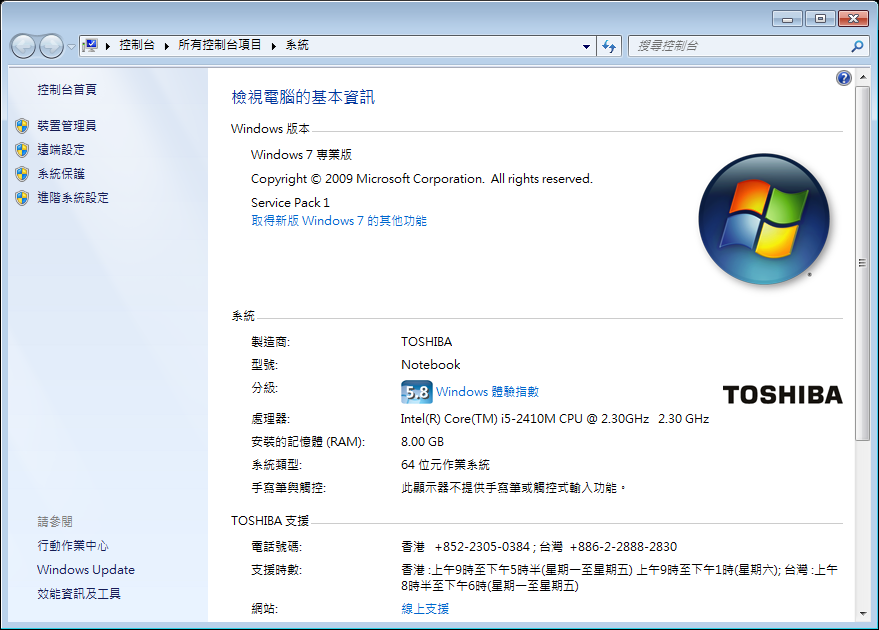 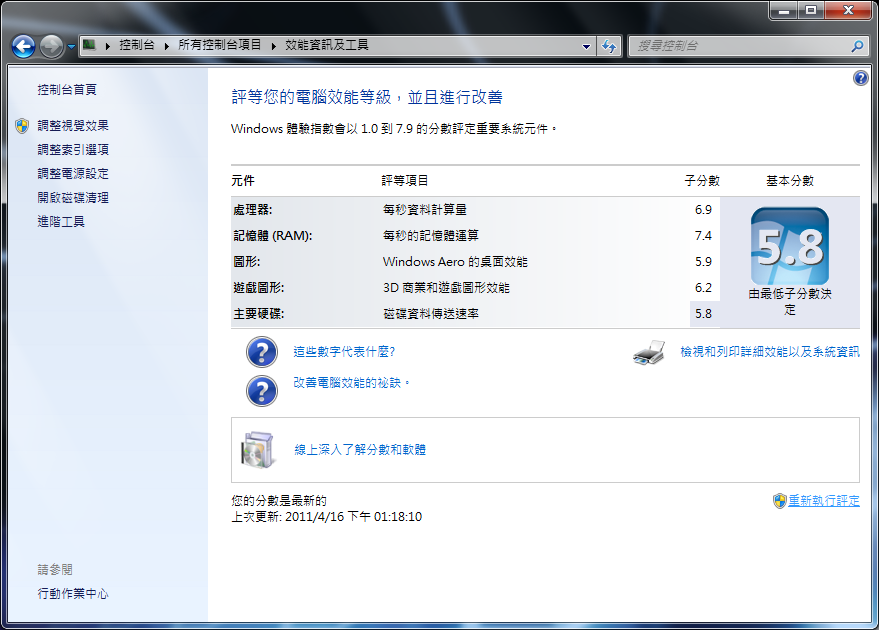 我只有使用LinX燒過機 當CPU 100%運作時 每個核心溫度在97~101度之間 溫度確實不低 不過都集中在左邊出風口處(右與右下側都挺涼的 只敢讓LinX運算兩次而已 每次約20~30分左右 後來使用便宜的散熱墊在測一次 這次100%運作時 每個核心溫度在90度左右 所以即使是用便宜的散熱墊有用還是有差 不過只在於高運量時才有差別 低運量時就沒效果了 平時待機就在50~55度之間 底下為簡易拆機畫面 沒甚麼技術層面 只要求會拆螺絲的人才和優秀的手工具~(誤 背板共有4種size的螺絲 F4, F12, 還有無標示的兩種 螺絲起子要和size的才可用 無標示的有些要用PH00 size才合身 拆機時,先將擴充接口假版拆掉(好像高階機種才配有的) 擴充接口假版上的螺絲孔位有標示F12  再來將記憶體背板和硬碟背板拆掉 記憶體背板需先拆再拆硬碟背板 因為硬碟背板有一個螺絲孔位在記憶體背板裡  接下來將周邊F4與無標示的螺絲都拆掉 引用:
螺絲都拆掉後會發現背板竟然這麼簡單就拆掉了!! 原本以為板跟板之間會有卡榫來卡住,不過沒有~ 以後要清理風散飛塵應該會簡易許多了~XD  須從畫面左邊往右邊掀開(因為右側有I/O設備,背板右側的孔位有對準  將光碟機取出~也是用PH00 size的螺絲起子轉開  引用:
光碟機與2.5吋硬碟SATA接頭的對比 似乎筆電的光碟機都是這樣的 原本我以為一樣是標準SATA接頭  以上簡易開箱/拆機結束~ 謝謝收看~!! |
|||
|
|
|
Golden Member
    加入日期: May 2002
文章: 2,919
|
看到好多雨刷喔...
   |
|
|
|
Master Member
    加入日期: Nov 2001 您的住址: 黑洞
文章: 1,995
|
看到條碼是3維 應該是in house的機種吧
__________________
Lenovo ThinkPad W540 + DS413 + U2415 |
|
|